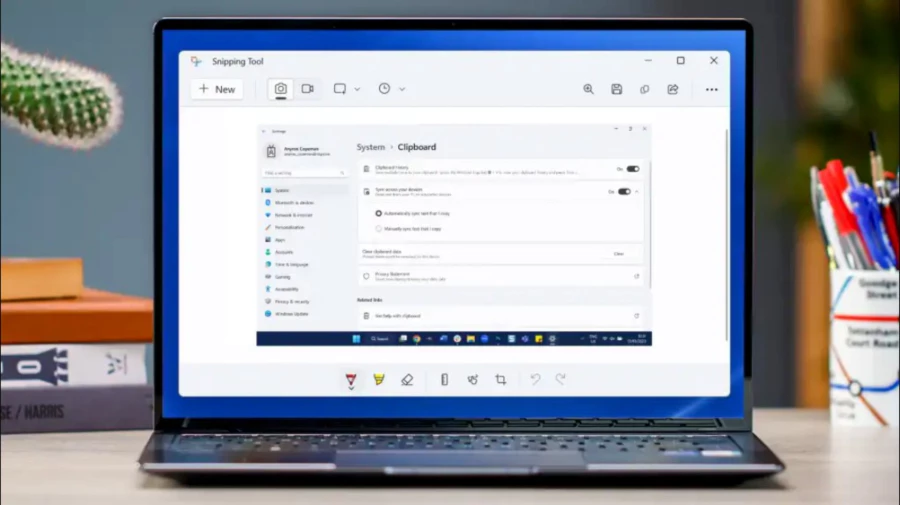
윈도우 스크린샷: 윈도우 10과 11에서도 동일한 방법이 적용됩니다.
윈도우 스크린샷의 중요성
스크린샷을 찍는 것은 현대의 디지털 환경에서 매우 중요한 일입니다. 우리는 매일 다양한 상황에서 스크린샷을 찍어야 할 때가 있습니다. 이를 통해 우리는 중요한 정보를 나중에 참조할 수 있도록 보관하거나, 친구나 동료와 정보를 공유하며, 원격 기술 지원을 받을 때 문제를 빠르게 해결할 수 있습니다.
마이크로소프트 지원
Microsoft는 Windows 10 디바이스를 사용하든 Windows 11 디바이스를 사용하든 스크린샷을 쉽게 찍고 저장할 수 있도록 지원합니다. 그러나 이러한 다양한 옵션 중에서 어떤 방법이 자신에게 가장 적합한지 어떻게 결정해야 할까요? 이제 Windows에서 스크린샷을 찍는 방법을 자세히 알아보겠습니다.
윈도우에서 스크린샷 찍는 방법
Windows 11은 Windows 10과 많은 유사성을 가지고 있으며, 스크린샷을 찍는 방법도 유사합니다. 다양한 방법이 있으며, 다음과 같습니다:
1. 화면 인쇄 (Print Screen)
가장 기본적인 방법 중 하나는 키보드의 Print Screen 키 (약칭 'Prt Scr')를 누르는 것입니다. 이렇게 하면 현재 화면의 스크린샷이 클립보드에 복사됩니다. 그러나 이 스크린샷은 파일로 저장되지 않으므로 주의가 필요합니다.
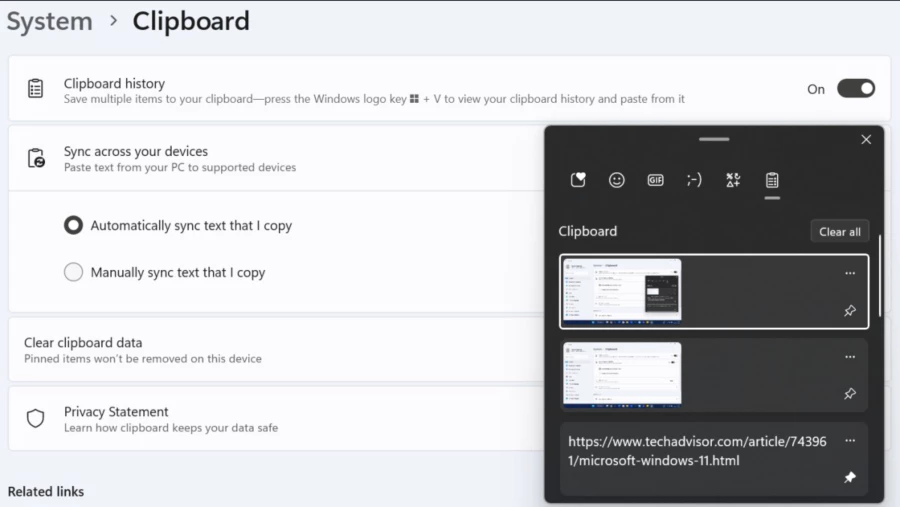
2. Alt + 인쇄 화면 (Alt + Prt Scr)
이 방법은 Alt 키와 인쇄 화면 키를 동시에 누르면 현재 활성화된 창의 스크린샷만 저장됩니다. 다른 앱이나 작업 표시줄은 포함되지 않습니다.
3. Windows + Print Screen
Windows 키와 인쇄 화면 키를 동시에 누르면 전체 화면의 스크린샷이 캡처되어 파일 탐색기의 스크린샷 폴더에 저장됩니다.
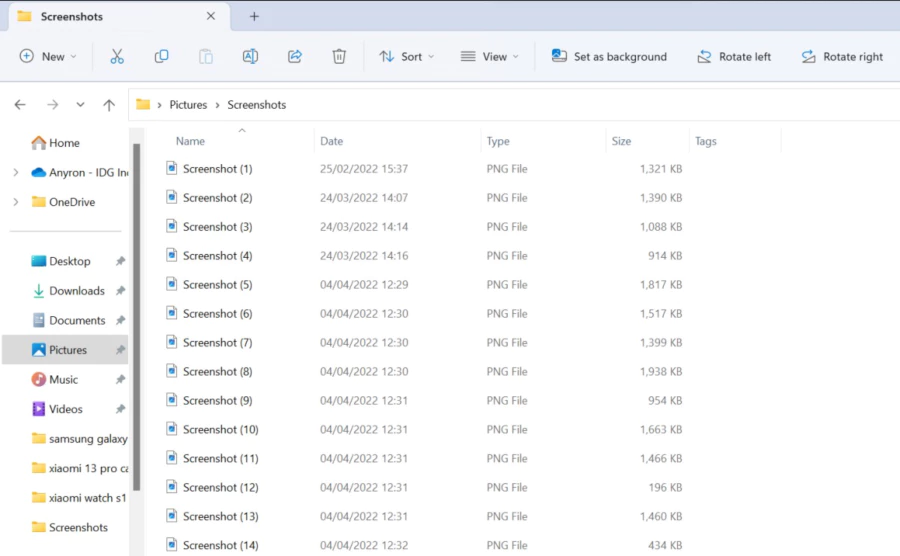
4. Windows + Shift + S
이 단축키를 사용하면 특정 부분을 스크린샷으로 캡처할 수 있습니다. 사용자가 원하는 영역을 선택하고 스크린샷이 클립보드에 복사된 후 편집하거나 저장할 수 있습니다.
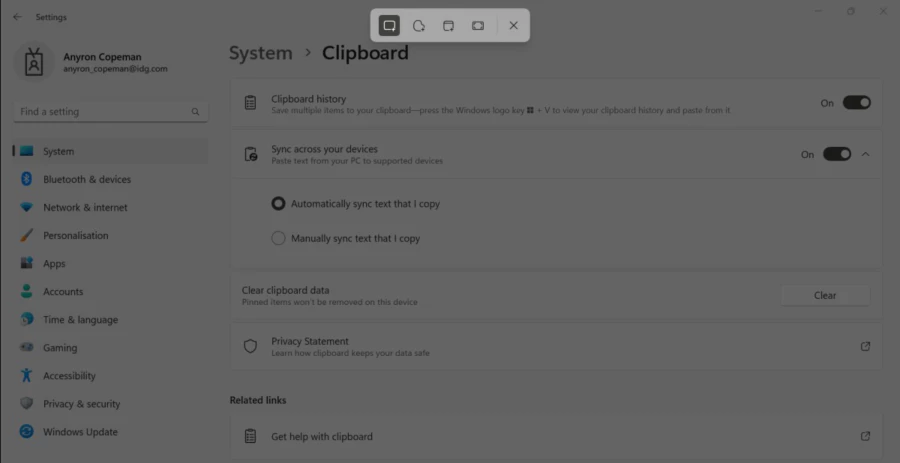
5. 캡처 도구 (Snipping Tool)
Windows에는 캡처 도구라는 편리한 도구가 내장되어 있습니다. 이 도구를 사용하면 원하는 부분을 선택하고 스크린샷을 쉽게 캡처할 수 있습니다.
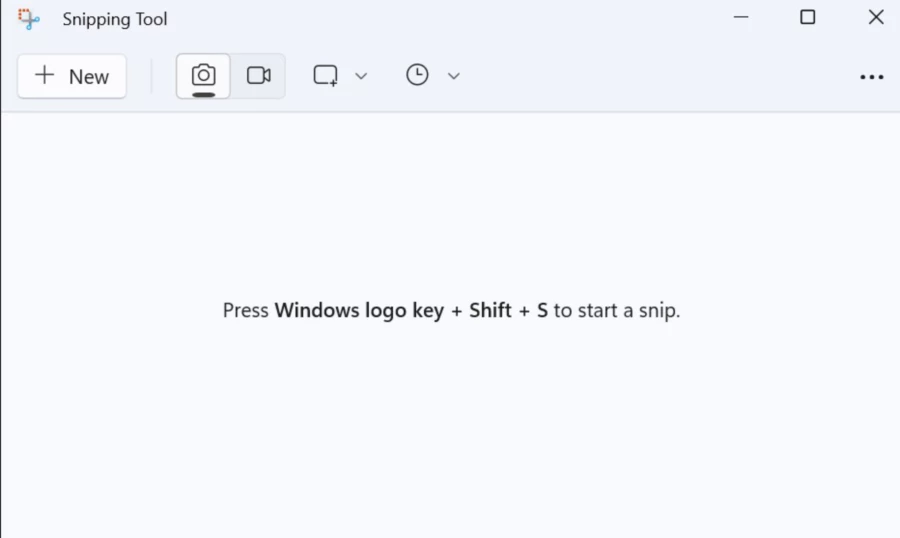
6. 전원 + 볼륨 크게 (Power + Volume Up)
Windows 11 또는 10을 실행하는 태블릿을 사용하는 경우 전원 버튼과 볼륨 크게 버튼을 동시에 누르면 스크린샷이 캡처되고 저장됩니다.
7. Xbox 게임 바 (Xbox Game Bar)
Xbox 게임 바는 게이머들을 위한 도구이지만, 스크린샷을 찍는 데에도 사용할 수 있습니다. Windows + G를 누르고 캡처 버튼을 클릭하여 스크린샷을 쉽게 찍을 수 있습니다.
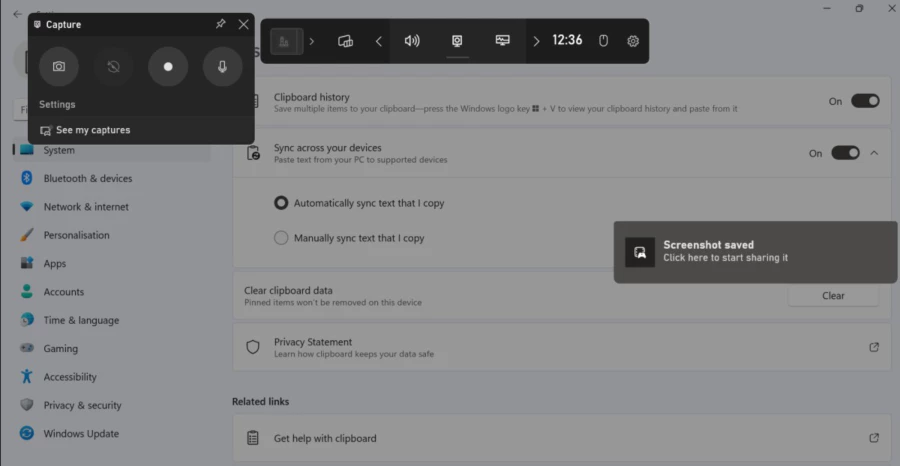
윈도우 스크린샷: 종합 결론
Windows에서 스크린샷을 찍는 방법은 여러 가지가 있으며, 각각의 장단점이 있습니다. 사용자의 용도와 취향에 따라 선택할 수 있으며, 타사 소프트웨어를 활용하여 더 많은 기능을 추가할 수도 있습니다. 스크린샷은 빠르고 효과적인 커뮤니케이션 도구로서 매우 유용하므로, Windows 사용자라면 이러한 기능을 활용해보는 것을 권장합니다.
'PC Tips > 기타 팁' 카테고리의 다른 글
| 유튜브구독자 1000명을 한달만에 달성한 10개 채널 (0) | 2023.10.25 |
|---|---|
| 유튜브수익창출 못하는 채널의 3가지 특징 (0) | 2023.10.25 |
| 유튜브수익창출: 시청시간 4,000시간 채우는 9가지 방법 (0) | 2023.10.25 |
| 애플 에어팟 6가지 문제와 해결방법 (0) | 2023.10.22 |



